
આધુનિક વાસ્તવિકતાઓમાં, મોટાભાગના ઇન્ટરનેટ વપરાશકર્તાઓ વય વર્ગોને ધ્યાનમાં લીધા વિના, ઇ-મેલનો ઉપયોગ કરે છે. આને કારણે, કોઈપણ વ્યક્તિ કે જેની ઇન્ટરનેટ અને સંદેશાવ્યવહારમાં સ્પષ્ટ જરૂરિયાતો હોય તે માટે મેઇલ સાથે યોગ્ય operationપરેશન જરૂરી છે.
ઇમેઇલ્સ મોકલી રહ્યું છે
કોઈપણ મેઇલ સેવાઓનો ઉપયોગ કરીને સંદેશા લખવાની અને તે પછી મોકલવાની પ્રક્રિયા એ પ્રથમ વસ્તુ છે જે પ્રત્યેક વપરાશકર્તાને પોતાને પરિચિત કરવાની જરૂર છે. લેખના માર્ગમાં આગળ, અમે કેટલીક વિગતવાર સ્પષ્ટતાઓ સાથે ઇ-મેલ દ્વારા પત્રો મોકલવાનો વિષય જાહેર કરીશું.
ઉપરોક્ત ઉપરાંત, તે નોંધવું યોગ્ય છે કે લગભગ દરેક મેઇલ સેવા, તેમાં અનન્ય સુવિધાઓ હોવા છતાં, મુખ્ય કાર્યક્ષમતા હજી યથાવત છે. આ, બદલામાં, તમને વપરાશકર્તા તરીકે, મુશ્કેલીઓ વિના મેઇલ મોકલતી વખતે મુશ્કેલીઓને હલ કરવાની મંજૂરી આપશે.
યાદ રાખો કે દરેક મોકલેલો સંદેશો લગભગ તરત જ સરનામાં પર પહોંચે છે. આમ, પત્ર મોકલ્યા પછી સંપાદન કરવું અથવા કા deleteી નાખવું અશક્ય છે.
યાન્ડેક્ષ મેઇલ
યાન્ડેક્ષની મેઇલ સેવાએ વર્ષોથી મેઇલ ફોરવર્ડિંગ સિસ્ટમના સંચાલનમાં ઉત્તમ સ્થિરતા દર્શાવી છે. તેના પરિણામે, આ ઇ-મેલ ઓછામાં ઓછી આ વિવિધતાના રશિયન બોલતા સંસાધનોમાં સૌથી વધુ ભલામણ કરવામાં આવે છે.
અમે સાઇટ પર સંબંધિત લેખમાં સંદેશા બનાવવા અને મોકલવાના વિષય પર પહેલેથી જ સ્પર્શ કર્યો છે.
આ પણ જુઓ: યાન્ડેક્ષ.મેઇલને સંદેશાઓ મોકલી રહ્યું છે
- યાન્ડેક્ષથી ઇલેક્ટ્રોનિક મેઇલબોક્સનું મુખ્ય પૃષ્ઠ ખોલો અને લ inગ ઇન કરો.
- સ્ક્રીનના ઉપરના જમણા ખૂણામાં, બટન શોધો "લખો".
- આલેખમાં "કોની પાસેથી" તમે પ્રેષક તરીકે જાતે જ તમારું નામ બદલી શકો છો, સાથે સાથે સત્તાવાર યાન્ડેક્ષ.મેઇલ ડોમેનની પ્રદર્શન શૈલીને બદલી શકો છો.
- ક્ષેત્રમાં ભરો "થી" યોગ્ય વ્યક્તિના ઇમેઇલ સરનામાં અનુસાર.
- જો જરૂરી હોય તો, તમે તમારા પોતાના વિવેકથી આ ક્ષેત્ર ભરી શકો છો થીમ.
- મુખ્ય ટેક્સ્ટ ક્ષેત્ર પર મોકલવા માટે સંદેશ દાખલ કરવાની ખાતરી કરો.
- અનુગામી સંદેશાવ્યવહારની સુવિધા માટે, ભલામણ કરવામાં આવે છે કે તમે આંતરિક ચેતવણી પ્રણાલીને સક્રિય કરો.
- સંદેશની સમાપ્તિ પછી, ક્લિક કરો "સબમિટ કરો".




આ સેવાની સ્વચાલિત સિસ્ટમ તમને સંપૂર્ણ ઇ-મેઇલ રજૂ કરવામાં મદદ કરશે.


પત્રનું મહત્તમ કદ, તેમજ ડિઝાઇન પરના પ્રતિબંધો અત્યંત અસ્પષ્ટ છે.


કૃપા કરીને નોંધો કે યાન્ડેક્ષ.મેલ, અન્ય સમાન સેવાઓની જેમ, પૂર્વનિર્ધારિત સમયગાળા પછી ઇમેઇલ્સ આપમેળે મોકલવાની ક્ષમતા પ્રદાન કરે છે. આ કિસ્સામાં, ફ્રેમવર્ક મોકલનારની બધી સંભવિત પસંદગીઓ અનુસાર સંપૂર્ણ સુયોજિત કરી શકાય છે.

સેવાના અસ્થિર કામગીરીના કિસ્સામાં સંપાદનની પ્રક્રિયામાં, મોટા અક્ષરો લખતી વખતે, ડ્રાફ્ટ્સ આપમેળે સાચવવામાં આવે છે. તમે તેમને શોધી શકો છો અને મેઇલબોક્સના નેવિગેશન મેનૂ દ્વારા યોગ્ય વિભાગમાં પછીથી મોકલવાનું ચાલુ રાખી શકો છો.

આના પર, યાન્ડેક્ષની તમામ હાલની ક્ષમતાઓ. પત્રો લખવા અને મોકલવાની પ્રક્રિયાને લગતી મેઇલનો અંત.
મેઇલ.રૂ
જો આપણે મેલ.રૂ મેલ સેવાની તુલના અન્ય સમાન સંસાધનો સાથે પ્રદાન કરેલી ક્ષમતાઓ અનુસાર કરીએ છીએ, તો એકમાત્ર નોંધપાત્ર વિગત એ એકદમ ઉચ્ચ સ્તરની ડેટા સુરક્ષાની હકીકત છે. નહિંતર, બધી ક્રિયાઓ, ખાસ કરીને, પત્રો લખવા માટે, ખાસ કંઈપણ માટે standભા નથી.
વધુ વાંચો: મેઇલ મેઇલ.રૂ દ્વારા પત્ર કેવી રીતે મોકલવો
- અધિકૃતતા પ્રક્રિયા પૂર્ણ કર્યા પછી, મેઇલબોક્સ પર જાઓ.
- સ્ક્રીનના ઉપરના ડાબા ખૂણામાં, સાઇટના મુખ્ય લોગો હેઠળ, બટન પર ક્લિક કરો "પત્ર લખો".
- ટેક્સ્ટ ક columnલમ "થી" પ્રાપ્તકર્તાના સંપૂર્ણ ઇમેઇલ સરનામાં અનુસાર પૂર્ણ થવું આવશ્યક છે.
- સંદેશની ક ofપિની સ્વચાલિત બનાવટનો ઉપયોગ કરીને અન્ય પ્રાપ્તકર્તાને ઉમેરવાનું પણ શક્ય છે.
- નીચેના આલેખમાં થીમ સંપર્કના કારણનું ટૂંકું વર્ણન ઉમેરો.
- જો જરૂરી હોય તો, તમે સ્થાનિક ડેટા વેરહાઉસ, ક્લાઉડ @ મેઇલ.રૂ અથવા અન્ય પ્રાપ્ત કરેલા સંગ્રહિત ફાઇલો સંદેશાઓનો ઉપયોગ કરીને અતિરિક્ત દસ્તાવેજો ડાઉનલોડ કરી શકો છો.
- ટૂલબાર હેઠળ સ્થિત પૃષ્ઠ પરનો મુખ્ય ટેક્સ્ટ બ્લોક, અપીલના ટેક્સ્ટથી ભરવો આવશ્યક છે.
- અહીં ફરીથી, તમે સૂચનાઓ, રીમાઇન્ડર્સની સિસ્ટમ, તેમજ ચોક્કસ સમયગાળામાં પત્રો મોકલવા માટે ગોઠવી શકો છો.
- ક્ષેત્રની ઉપરના ડાબા ખૂણામાં, જરૂરી બ્લોક્સ ભરવાનું સમાપ્ત કર્યા પછી "થી" બટન પર ક્લિક કરો "સબમિટ કરો".
- મોકલ્યા પછી, પ્રાપ્તકર્તા તરત જ મેઇલ પ્રાપ્ત કરશે જો તેનો મેઇલબોક્સ તેને યોગ્ય રીતે પ્રાપ્ત કરવાની મંજૂરી આપે તો.



પ્રાપ્ત કરનાર મેઇલનો પ્રકાર ઉપયોગમાં લેતો નથી, કારણ કે કોઈપણ મેઇલ સેવાઓ એકબીજા સાથે સંપૂર્ણ રીતે સંપર્ક કરે છે.




ક્ષેત્રને ખાલી છોડી શકાય છે, જો કે, આ સ્થિતિમાં, મેઇલ મોકલવાનો અર્થ ખોવાઈ જાય છે.



જેમ તમે જોઈ શકો છો, મેઇલ.રૂનો મેઇલબોક્સ યાન્ડેક્ષથી ખૂબ અલગ નથી અને ઓપરેશન દરમિયાન વિશેષ મુશ્કેલીઓ toભી કરવા માટે સક્ષમ નથી.
Gmail
અગાઉની અસરગ્રસ્ત સંસાધનોથી વિપરીત, ગૂગલની મેલ સેવાની એક વિશિષ્ટ ઇન્ટરફેસ રચના છે, તેથી જ પ્રારંભિક લોકોને મૂળભૂત ક્ષમતાઓમાં નિપુણતા મેળવવામાં મુશ્કેલી પડે છે. જો કે, આ કિસ્સામાં, તમારે ફક્ત ટૂલટિપ્સ સહિત સ્ક્રીન પરની દરેક વિગતવાર કાળજીપૂર્વક વાંચવાની જરૂર છે.
ઉપરોક્ત ઉપરાંત, તમારું ધ્યાન એ હકીકત તરફ દોરવું મહત્વપૂર્ણ છે કે Gmail ઘણીવાર એકમાત્ર કાર્યરત ઇમેઇલ સેવા બની શકે છે. આ ખાસ કરીને વિવિધ સાઇટ્સ પર એકાઉન્ટની નોંધણીની ચિંતા કરે છે, કારણ કે અહીં અમલમાં મૂકાયેલ મેઇલ પ્રોસેસિંગ સિસ્ટમ અન્ય ઇ-મેઇલ સાથે સક્રિય રીતે સંપર્ક કરે છે.
- ગૂગલની officialફિશિયલ ઇમેઇલ સેવા વેબસાઇટ ખોલો અને સાઇન ઇન કરો.
- નેવિગેશન મેનૂ સાથે મુખ્ય એકમની ઉપર ઇન્ટરનેટ બ્રાઉઝર વિંડોના ડાબી ભાગમાં, બટન શોધો અને તેનો ઉપયોગ કરો "લખો".
- હવે પૃષ્ઠની નીચે જમણી બાજુએ તમને એક પત્ર બનાવવા માટે મૂળ સ્વરૂપ સાથે રજૂ કરવામાં આવશે જે પૂર્ણ સ્ક્રીન પર વિસ્તૃત થઈ શકે છે.
- ટેક્સ્ટ બ inક્સમાં લખો "થી" એવા લોકોના ઇ-મેઇલ સરનામાંઓ જેમને આ પત્ર મોકલવાની જરૂર છે.
- ગણતરી થીમપહેલાની જેમ, તે જરૂરી હોય ત્યારે ભરવામાં આવે છે, મેલ મોકલવાના કારણો સ્પષ્ટ કરવા માટે.
- તમારા વિચારો અનુસાર મુખ્ય ટેક્સ્ટ ફીલ્ડ ભરો, મોકલેલા મેઇલની ડિઝાઇન સંબંધિત સેવાની ક્ષમતાઓનો ઉપયોગ કરવાનું ભૂલશો નહીં.
- નોંધ કરો કે સંપાદિત કરતી વખતે, સંદેશ તેના પોતાના પર સાચવવામાં આવે છે અને તમને આની જાણ કરે છે.
- મેઇલ ફોરવર્ડ કરવા માટે બટન પર ક્લિક કરો "સબમિટ કરો" સક્રિય વિંડોના નીચલા ડાબા ખૂણામાં.
- મેઇલ મોકલ્યા પછી તમને એક સૂચના આપવામાં આવશે.




સંદેશને ઘણી વખત ફોરવર્ડ કરવા માટે, દરેક સ્પષ્ટ કરેલા પ્રાપ્તકર્તા વચ્ચે જગ્યા વિભાજનનો ઉપયોગ કરો.





Gmail, નોંધ્યું છે તેમ, મેઇલ દ્વારા અન્ય લોકો સાથે વાતચીત કરવા કરતાં કામ પર ઉપયોગ કરવાનો વધુ હેતુ છે.
રેમ્બલર
રેમ્બલર ઇલેક્ટ્રોનિક મેઇલબોક્સમાં ડિઝાઇન શૈલી છે જે મેઇલ.રૂ જેવી જ છે, પરંતુ આ કિસ્સામાં ઇન્ટરફેસ કેટલીક સુવિધાઓ પ્રદાન કરતું નથી. આ સંદર્ભમાં, આ મેઇલ વર્કસ્પેસ અથવા મેઇલિંગ સૂચિને વ્યવસ્થિત કરવાને બદલે વપરાશકર્તાઓ સાથે વાતચીત કરવા માટે વધુ યોગ્ય છે.
- સૌ પ્રથમ, રેમ્બલર મેઇલની સત્તાવાર વેબસાઇટ દાખલ કરો અને અનુગામી અધિકૃતિ સાથે નોંધણી પૂર્ણ કરો.
- રેમ્બલર સાઇટની સેવાઓ પર તરત જ ટોચની સંશોધક પટ્ટીની નીચે, બટન શોધો "પત્ર લખો" અને તેના પર ક્લિક કરો.
- ટેક્સ્ટ બ toક્સમાં ઉમેરો "થી" બધા પ્રાપ્તકર્તાઓનાં ઇ-મેઇલ સરનામાંઓ, ડોમેન નામને ધ્યાનમાં લીધા વગર.
- અવરોધિત કરવા થીમ સંપર્કના કારણોનું ટૂંકું વર્ણન દાખલ કરો
- તમારી મુનસફી મુજબ, તમારી ઇચ્છા અનુસાર, જો જરૂરી હોય તો ટૂલબારનો ઉપયોગ કરીને સંદેશ બનાવટ ઇંટરફેસનો મુખ્ય ભાગ ભરો.
- જો જરૂરી હોય તો, બટનનો ઉપયોગ કરીને કોઈપણ જોડાણો ઉમેરો "ફાઇલ જોડો".
- અપીલ બનાવવાનું સમાપ્ત કર્યા પછી, સહીવાળા બટન પર ક્લિક કરો "એક પત્ર મોકલો" વેબ બ્રાઉઝર વિંડોની નીચે ડાબી બાજુએ.
- સંદેશ બનાવવા માટે યોગ્ય અભિગમ સાથે, તે સફળતાપૂર્વક મોકલવામાં આવશે.








જેમ તમે જોઈ શકો છો, સેવાની કામગીરી દરમિયાન તમે મૂળભૂત ભલામણોનું પાલન કરીને મુશ્કેલીઓ ટાળી શકો છો.
નિષ્કર્ષમાં, આ લેખમાં જે કહ્યું હતું તે બધા માટે, તે મહત્વનું છે કે દરેક મેઇલ એકવાર મોકલેલા સંદેશાઓને જવાબ આપવા માટે ખૂબ જ અલગ કાર્યક્ષમતા ધરાવતો નથી. આ કિસ્સામાં, પ્રતિસાદ એક સમર્પિત સંપાદકમાં બનાવવામાં આવે છે, જે અન્ય વસ્તુઓની સાથે, મોકલનારનો પ્રારંભિક પત્ર ધરાવે છે.
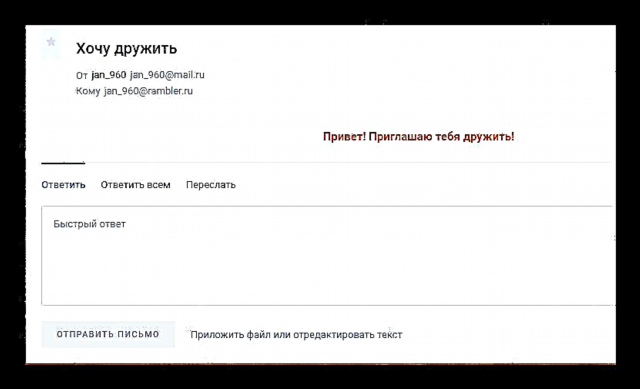
અમે આશા રાખીએ છીએ કે તમે સામાન્ય મેઇલ સેવાઓ દ્વારા પત્રો બનાવવા અને મોકલવાની સંભાવનાઓ શોધવા માટે વ્યવસ્થાપિત છો.











